使用xp系统的时候,我们都可以通过键盘来实现快速关机,最简单的办法就是先按下“windows键”,然后再按两下“U”,就可以实现系统关机了,而不用装其他的软件或设置其他快捷关机方式,这样很方便,但是在我们升级到win7系统后,这个快捷关机方法不能使用了,每次关机都要点开始菜单才能关机,对于那些习惯了使用键盘关机的朋友,十分的不方便,今天亦是美网络就教给你大家一个win7快速关机快捷键的设置方法。
现在我们打开“开始菜单”,我们将鼠标放到“所有程序”上面,右键 - “打开所有用户”,如下图所示:
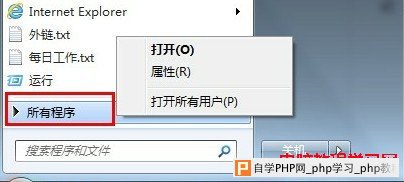
这样我们就进入到了C:\ProgramData\Microsoft\Windows\「开始」菜单,这个文件夹了,然后我们右键 - 新建 - 快捷方式,在弹出的窗口中,在“请键入对象的位置”处输入 shutdown -s -t 0 或者 shutdown -s -f -t 0,如下图:
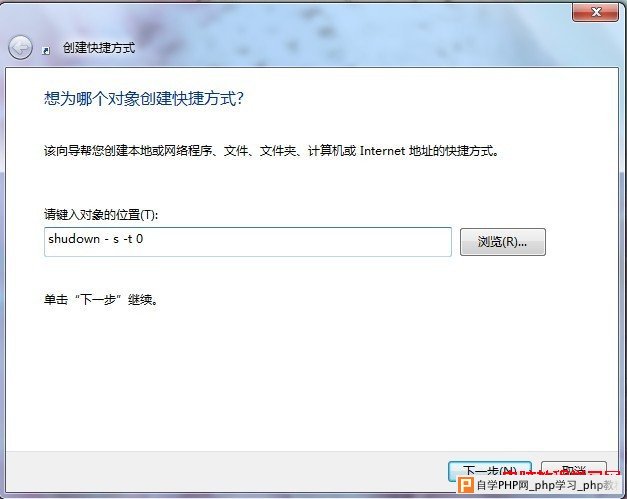
然后点击“下一步”,出现"shutdown.exe",然后“完成”就可以了。
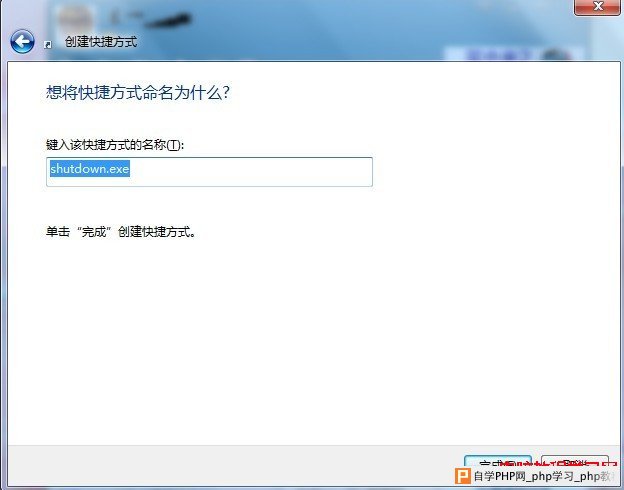
这样快捷关机方式就建立好了,然后就是给它设置快捷键了,我们可以将建好的这个快捷方式直接拖住,拖到开始菜单里(方法:鼠标左键拖住不放,拖到开始菜单处,别放松鼠标,等到弹出开始菜单后,将其放到“所有程序”上面就可以了),如果你感觉这个过程麻烦,也可以在“所有程序”里直接找到“shutdown.exe”,因为在你建立好快捷方式后,会自动显示在这个地方的。
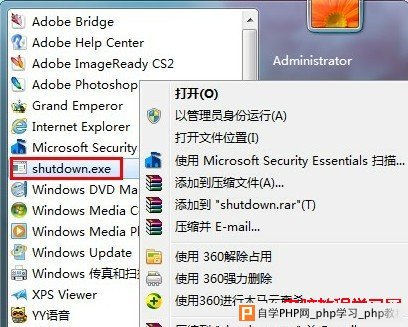
在开始菜单里找到shutdown.exe后,然后我们右键点击它 - “属性” ,找到“快捷方式”,把鼠标点到“快捷键”处,我们一般设置快捷键为ctrl+alt+end,那么我们就按住ctrl不松,同时再按end键,就设置好了,最后确定即可。这样每次关机的时候,你只要键盘上的ctrl+alt+end就可以实现快捷关机了。

|
|